Unii utilizatori nu pot crea foldere din meniul contextual atunci când fac clic dreapta pe desktop sau explorator în Windows 10. Să aruncăm o privire la două puncte când nu puteți crea un folder pe desktop și nu puteți crea un folder în folderele existente.
1. Comandă rapidă de la tastatură
Deschideți locația dorită în care doriți să creați folderul și apăsați CTRL + SHIFT + N. Aceasta este în esență o soluție, o soluție și, dacă puteți reuși să creați un folder în acest fel, nu va rezolva problema la scară. Vă economisește doar timp dacă aveți nevoie de el. Mai jos sunt mai multe moduri lizibile.
2. Permisiuni pentru dosare
Permisiunile pentru dosare pot fi modificate de malware, actualizări Windows 10 sau doar de o problemă. Dacă nu puteți crea un folder într-un alt folder, faceți clic pe folderul principal în care doriți să creați un alt folder, faceți clic dreapta și selectați „ proprietăți ”. Dacă acest lucru se aplică întregii unități locale, faceți clic dreapta pe unitatea locală.

Apoi, accesați fila „Securitate” și selectați utilizatorul care este conectat. Acestea. selectați contul cu care am pornit pe desktop. Apoi, faceți clic sub „ Modificare ”. (am uitat să evidențiez în galben). Într-o fereastră nouă, selectați contul nostru înapoi și consultați permisiunile. În cazul meu, este clar că casetele de selectare sunt interzise . Dacă da, setați toate casetele de selectare la „ Permiteți ”.
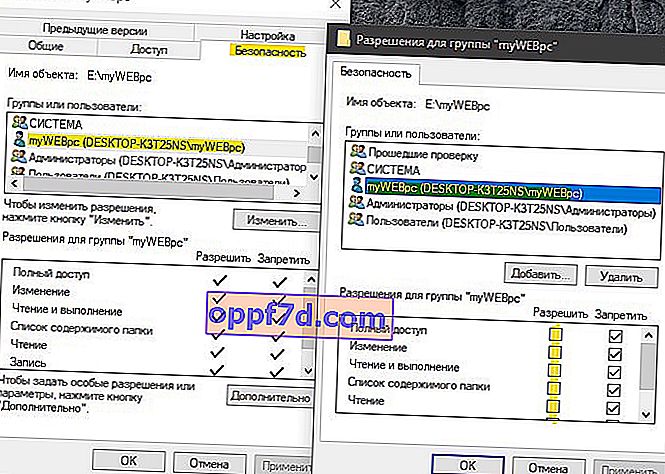
3. Resetați opțiunile folderului
Dacă setările generale pentru foldere s-au modificat din cauza unui virus sau a unei neglijențe, atunci trebuie să le resetați la valorile implicite. Apăsați comanda rapidă de la tastatură Win + R și tastați control.exe folders
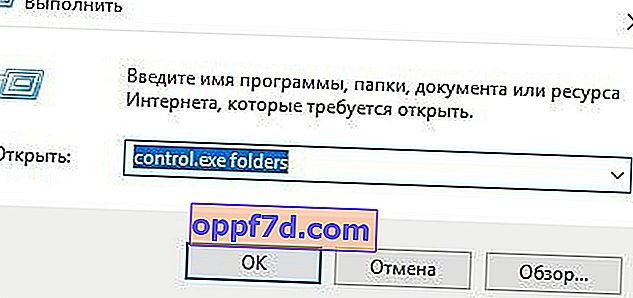
Apoi, accesați fila „Vizualizare” și faceți clic pe „ Resetați vizualizarea folderului ”.
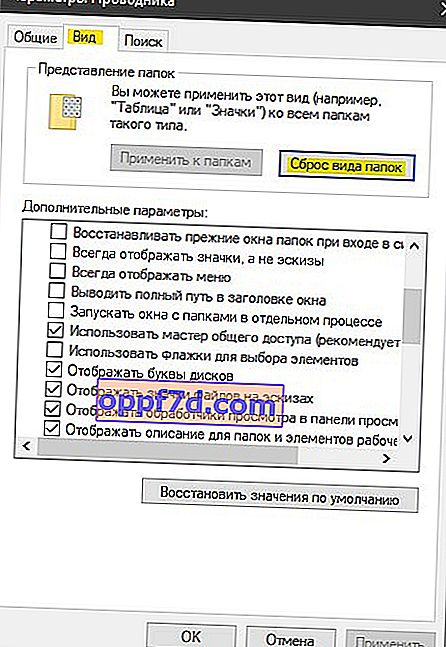
4. Nu există un meniu Creare
Dacă încercați să creați un folder nou prin meniul contextual „Nou”, dar funcția în sine nu este acolo, atunci îl puteți remedia prin registru. Apăsați Win + R și tastați regedit pentru a deschide Editorul de registry. În registru, mergeți la următoarea cale:
HKEY_CLASSES_ROOT\Directory\Background\shellex\ContextMenuHandlers\New\- Evidențiați folderul Nou din stânga .
- În dreapta ar trebui să aveți o valoare
{D969A300-E7FF-11d0-A93B-00A0C90F2719} - Reporniți computerul.

5. Fișiere de sistem deteriorate
Fișierele de sistem deteriorate care sunt responsabile pentru funcțiile folderului pot fi deteriorate. Pentru a rula Restaurarea fișierului de sistem, deschideți un prompt de comandă ca administrator și tastați:
sfc /scannow

Sfat: Unii utilizatori au raportat că, dacă ștergeți utilizatorul curent și creați un cont nou, problema se rezolvă cu crearea de foldere.
